如何將轉場添加到 Instagram Reels
設備鏈接
Instagram 是一款出色的應用程序,可用於向您的媒體添加效果、表情符號、貼紙等。該應用程序的創意團隊一直在尋找新方法,讓用戶製作的視頻更具吸引力,並與提供類似功能的其他應用程序競爭。 Reels 是最近幾年在 Instagram 上流行起來的新功能之一。它們是吸引關注者和增加 Instagram 關注者的好方法。
以下是在不同移動設備上向捲軸添加轉場的方法。

在 iPhone 上向 Instagram Reels 添加轉場
您可以通過幾個簡單的步驟向 iPhone 上的剪輯添加轉場。操作方法如下:
在您的 iPhone 上啟動 Instagram 應用程序。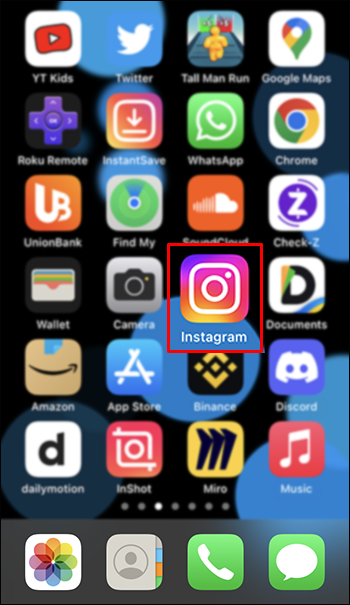 向右滑動屏幕或點擊底部的加號圖標。
向右滑動屏幕或點擊底部的加號圖標。
點擊左下角的藍色“加號”圖標,添加任意數量的剪輯,或按中間的白色按鈕錄製剪輯。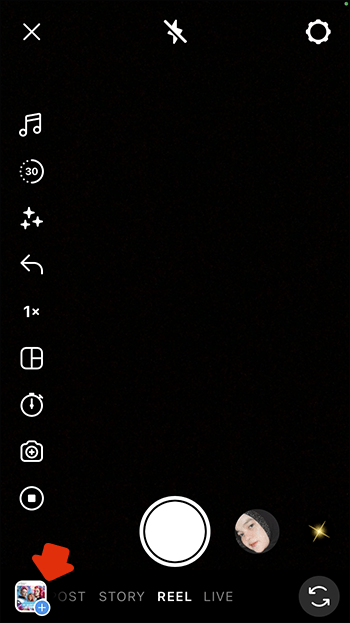 單擊“下一步”以查看所選剪輯。
單擊“下一步”以查看所選剪輯。 點擊左下角的“編輯剪輯”。
點擊左下角的“編輯剪輯”。
您將在播放順序。點擊左下方的“Transitions”。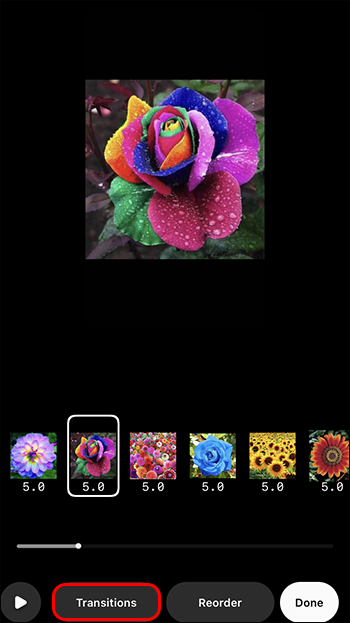 剪輯之間會出現“加號”標誌。現在您可以選擇要添加過渡的剪輯。
剪輯之間會出現“加號”標誌。現在您可以選擇要添加過渡的剪輯。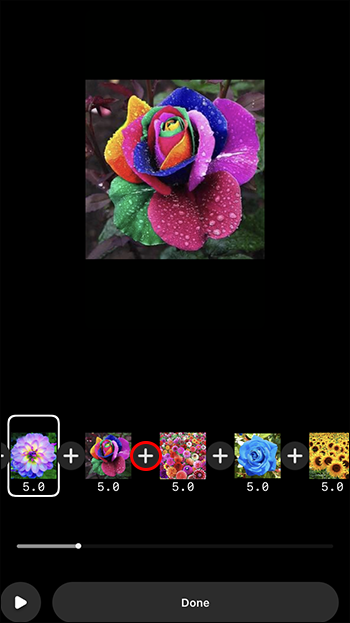 當您點擊“加號”時,它會打開一行六種不同的過渡選項供您選擇。
當您點擊“加號”時,它會打開一行六種不同的過渡選項供您選擇。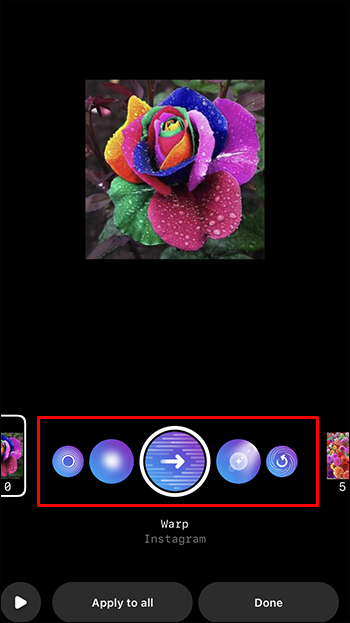 您可以在所有剪輯之間添加一種類型的過渡,方法是選擇一個過渡並單擊“應用到所有”,或者如果您想為每個過渡添加不同的樣式,則單擊“完成”。
您可以在所有剪輯之間添加一種類型的過渡,方法是選擇一個過渡並單擊“應用到所有”,或者如果您想為每個過渡添加不同的樣式,則單擊“完成”。 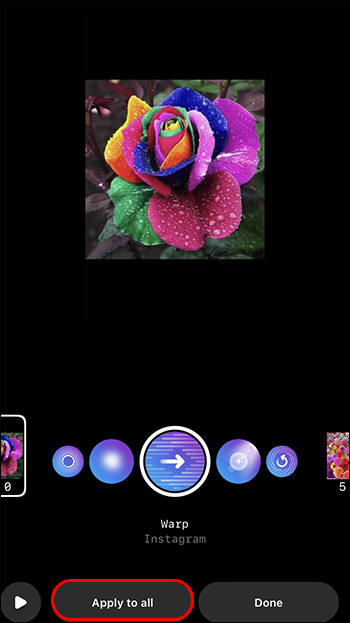 添加所有轉換後單擊“完成”。
添加所有轉換後單擊“完成”。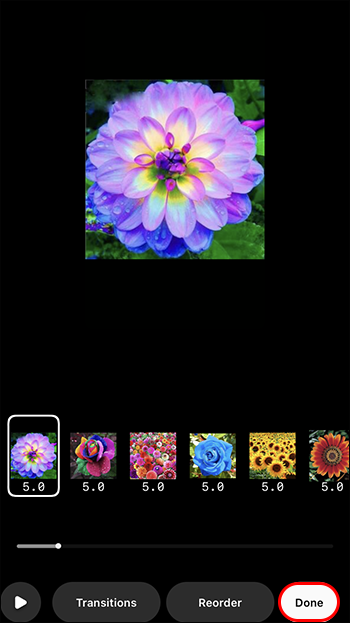 點擊“下一步”如果你您對自己的捲軸感到滿意。
點擊“下一步”如果你您對自己的捲軸感到滿意。 現在,您可以將其保存為草稿以供日後使用或單擊“分享”將其發佈到你的供稿。
現在,您可以將其保存為草稿以供日後使用或單擊“分享”將其發佈到你的供稿。
在 Android 設備上向 Instagram Reels 添加轉場
在 Android 上向轉場添加轉場與在 iPhone 上添加轉場類似,但只有一個步驟如果您按照 iOS 的說明進行操作,那可能會造成混淆。按照提供的步驟操作以避免混淆:
在您的 Android 手機上啟動 Instagram 應用程序。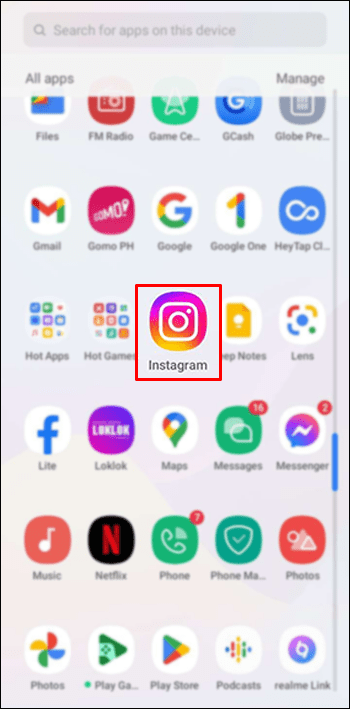 向右滑動屏幕或點擊底部的加號圖標。
向右滑動屏幕或點擊底部的加號圖標。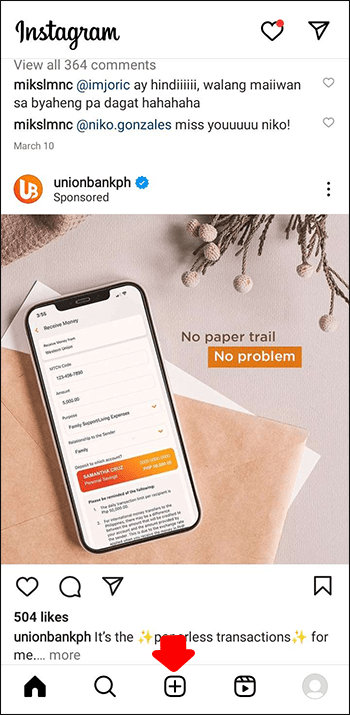 點擊左下角的藍色“加號”圖標,添加任意數量的剪輯,或按中間的白色按鈕錄製剪輯。
點擊左下角的藍色“加號”圖標,添加任意數量的剪輯,或按中間的白色按鈕錄製剪輯。 點擊“下一步”查看選擇的剪輯。
點擊“下一步”查看選擇的剪輯。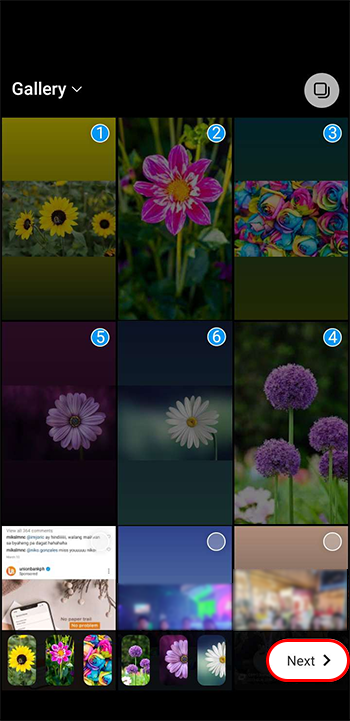 點擊左下角的“編輯剪輯”。
點擊左下角的“編輯剪輯”。 您將在它們的播放順序。單擊剪輯之間的白色方塊以訪問轉換。
您將在它們的播放順序。單擊剪輯之間的白色方塊以訪問轉換。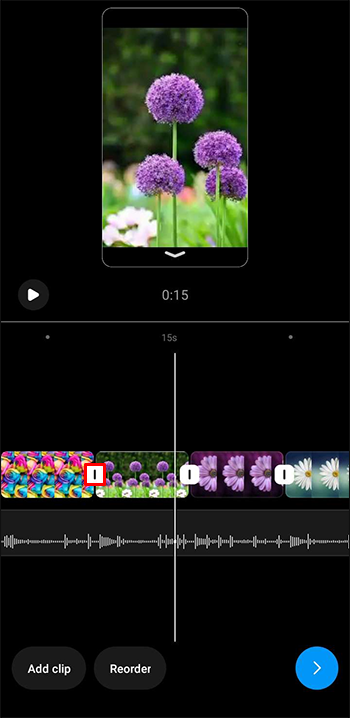 現在您可以在這兩個剪輯之間選擇您想要的過渡。
現在您可以在這兩個剪輯之間選擇您想要的過渡。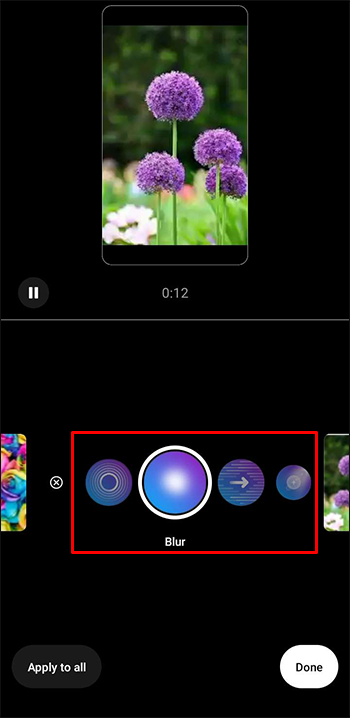 選擇後,點擊如果您希望所有剪輯之間的過渡相同,請選擇“完成”或“應用到所有”。
選擇後,點擊如果您希望所有剪輯之間的過渡相同,請選擇“完成”或“應用到所有”。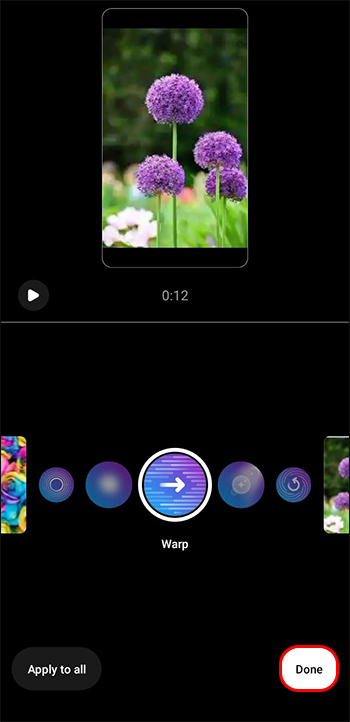 添加所有轉換後,單擊右下角的白色箭頭。
添加所有轉換後,單擊右下角的白色箭頭。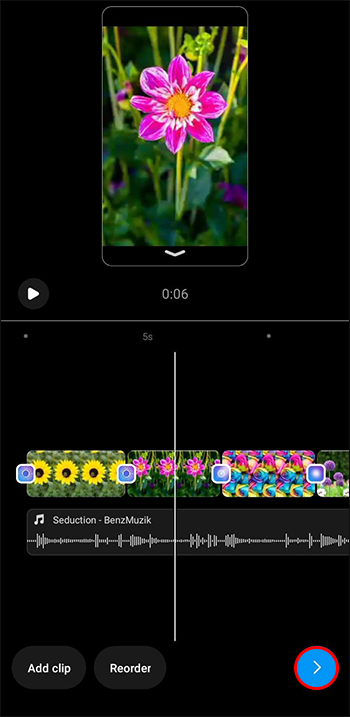 現在,您可以將其保存為草稿以供日後使用,也可以單擊“下一步”,然後單擊“共享” e”將其發佈到您的供稿中。
現在,您可以將其保存為草稿以供日後使用,也可以單擊“下一步”,然後單擊“共享” e”將其發佈到您的供稿中。
關於如何製作完美捲軸的提示
既然您知道如何向 Instagram 捲軸添加轉場,這裡有一個關於如何將它們與其他捲軸功能結合使用以讓您的視頻更精彩的更多提示。
在決定如何編輯捲軸以查看趨勢之前滾動瀏覽 Instagram。使用 Instagram 提供的眾多獨特效果之一。添加將音樂添加到為您量身定制的視頻中,或使用您的原始音頻。許多人觀看沒有聲音的視頻,因此如果您選擇更健談的視頻,請使用字幕來吸引更多用戶。添加表情符號或貼紙以使您的捲軸更具吸引力。使用一些吸引話題標籤以幫助 Instagram 算法將您的內容帶給正確的受眾。通過將您的捲軸直接分享到您的 Feed 來提高參與度。
常見問題解答
如果我的 Instagram 捲軸過渡沒有顯示我該怎麼辦ng?
如果您的 Instagram 捲軸轉換沒有顯示,請嘗試登錄我們的帳戶並重新登錄。另一個原因可能是您使用的不是最新版本的 Instagram,因此請前往 App Store 或 Google Play 進行更新。
為什麼我的 Instagram 捲軸不起作用?
如果您的 Instagram 捲軸不起作用,請嘗試更新您的應用程序或登錄我們的應用程序並登錄。您也可以嘗試清除手機上 Instagram 的緩存數據或重新安裝 Instagram。如果這些方法都不起作用,請嘗試向 Instagram 的幫助中心報告問題。
使用有趣的過渡升級您的 Instagram Reels
Reels 是讓您的 Feed 更加多樣化和增加收益的好方法與您的 Instagram 帖子互動。它們出現在動態和探索部分,肯定會吸引更多人訪問您的 Instagram 個人資料。將轉場與其他效果結合使用,並以最有創意的方式編輯您的捲軸。
您是否已經嘗試過將轉場添加到您的 Instagram 捲軸?哪一個是你的最愛?請在下面的評論部分告訴我們。
免責聲明:本網站的某些頁面可能包含附屬鏈接。這不會以任何方式影響我們的社論。